Como ativar o subsistema Windows para Linux
Principais conclusões
A ativação do Subsistema Windows para Linux (WSL) é um pré-requisito para instalar um sistema operacional Linux em um computador Windows.
É importante notar que nem todas as iterações do sistema operativo Windows 10 são totalmente compatíveis com o Subsistema Windows para Linux (WSL), no entanto, esta compatibilidade estende-se a todas as versões do Windows 11.
O WSL2 oferece maior conveniência e melhor desempenho em comparação com o seu antecessor, no entanto, os utilizadores têm a opção de reverter para o WSL1 se determinados requisitos não forem cumpridos.
Para aceder a uma interface de linha de comandos Linux num sistema operativo Windows, é necessário utilizar a funcionalidade Windows Subsystem for Linux (WSL), que funciona como um facilitador da instalação de uma shell Bash baseada em Linux na plataforma Windows. Com o WSL ativado, torna-se possível introduzir uma distribuição Linux no ambiente Windows.
Requisitos para executar a WSL no Windows 10
A ativação do Subsistema Windows para Linux (WSL) requer a adesão a determinados pré-requisitos para garantir o desempenho e a compatibilidade ideais. É essencial familiarizar-se com estes pré-requisitos antes de prosseguir com a ativação.
De acordo com a Microsoft , deve estar a executar o Windows 10 (64 bits) versão 2004 ou superior com a Build 19041 ou superior.
Todas as versões do Windows 11 podem executar o WSL.
Para determinar a edição específica do Windows 10 que está atualmente instalada no seu computador, pode seguir estes passos simples:
Certas iterações anteriores do Windows 10 são compatíveis com a execução do WSL, embora seja necessária a instalação manual.
Como habilitar o subsistema Windows para Linux
Para iniciar a instalação do Shell Bash do Linux no Windows 10, é imperativo que o subsistema Windows para Linux seja habilitado inicialmente.
Ao encontrar um problema com o Subsistema Windows para Linux (WSL), os utilizadores podem ser confrontados com uma mensagem que indica que o “componente opcional do Subsistema Windows para Linux” não foi ativado, juntamente com instruções para o ativar e tentar a operação mais uma vez.
Para ativar o Subsistema Windows para Linux (WSL) num computador com o Windows 10, siga estes passos:1. Abra o menu Iniciar e escreva “Ativar ou desativar funcionalidades do Windows” na barra de pesquisa. Selecione o resultado que aparece no topo da lista.2. Na janela que se abre, desloque-se para baixo até encontrar “Subsistema Windows para Linux”. Marque a caixa junto à mesma para a ativar.3. Clique no botão OK para confirmar a sua seleção.Poderá ser-lhe pedido que introduza uma palavra-passe de administrador ou que forneça confirmação de outras formas, dependendo das definições do seu sistema.4. Assim que a funcionalidade estiver activada, pode abrir a aplicação Microsoft Store e instalar uma distribuição Linux a partir da secção “Obter aplicações e jogos”. Em alternativa, pode utilizar a linha de comandos para executar
Para aceder ao sistema operativo Windows, navegue até ao menu “Programas e funcionalidades” nas definições do seu computador.
Para abrir o sistema operativo Windows 10, navegue até ao menu de definições e aceda ao separador de aplicações no painel de definições.
Por favor, forneça-me o texto original para que eu possa ajudá-lo a reformulá-lo de uma forma mais sofisticada.

Ao aceder às definições de configuração acima mencionadas, navegue até à opção “Ativar ou desativar funcionalidades do Windows”, localizada no lado esquerdo da interface. A partir daí, desloque-se para baixo até localizar a caixa de verificação associada à ativação do Subsistema Windows para Linux.
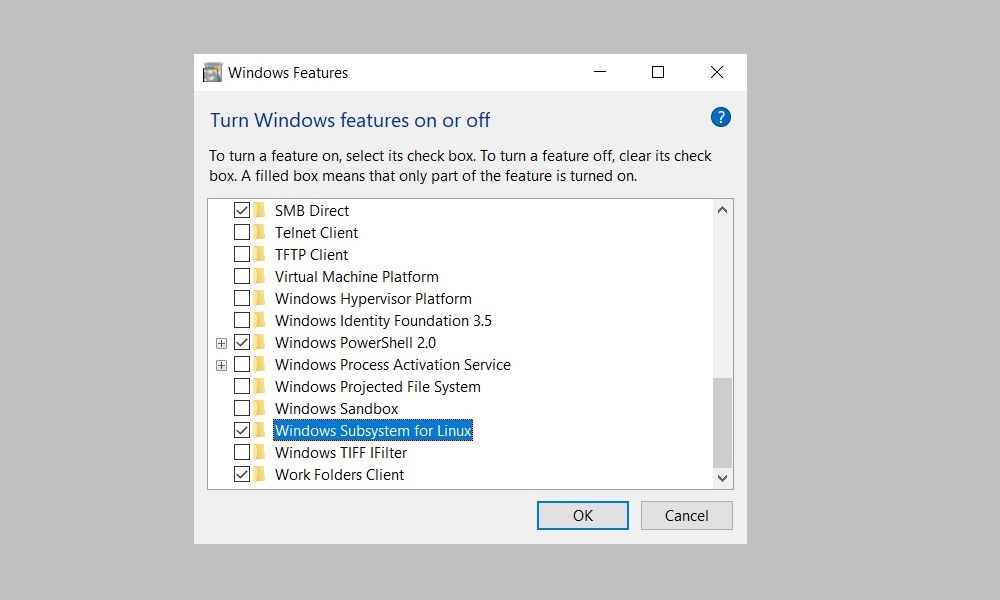
Confirme que pretende guardar as alterações efectuadas, clicando em “OK”, ou reinicie o processo de instalação imediatamente, seleccionando “Reiniciar agora”.
Instalar a WSL numa máquina Windows
A ativação da funcionalidade WSL num sistema operativo Windows permite aos utilizadores aceder e utilizar o Subsistema Windows para Linux, que permite a instalação de várias distribuições Linux compatíveis diretamente no ambiente Windows do computador. Para tirar partido desta funcionalidade, poderá ser benéfico selecionar uma distribuição Linux mais pequena e simplificada, de modo a otimizar o desempenho e minimizar potenciais conflitos com outro software instalado ou recursos do sistema.
Pode optar-se por integrar um ambiente de trabalho baseado em Linux no sistema operativo Windows, fornecendo uma interface gráfica de utilizador para fins de interação e produtividade.
WSL1 ou WSL2: Qual é o melhor para si?
A WSL2 representa uma iteração subsequente do Subsistema Windows para Linux, servindo como a opção predominante quando se introduz um sistema operativo Linux no ambiente Microsoft Windows. A compatibilidade estende-se tanto ao Windows 11 como ao seu antecessor, o Windows 10, especificamente nos casos em que a compilação instalada atinge ou excede a Versão 1903 (Build 18362).
A WSL é uma tecnologia que permite aos utilizadores do Windows 10 aceder a uma interface de linha de comandos no seu sistema operativo. Existem duas versões da WSL disponíveis - a versão um e a versão dois. A principal diferença entre estas duas versões reside no seu nível de funcionalidade e capacidades.Especificamente, a WSL2 oferece um desempenho superior em comparação com a sua antecessora, uma vez que suporta a compatibilidade total de chamadas de sistema e incorpora o suporte IPv6. Além disso, ao contrário da WSL1, que utiliza uma máquina virtual leve, a WSL2 emprega uma abordagem mais robusta, utilizando um kernel Linux completo num ambiente virtual gerido. Isto significa que os utilizadores não precisam de estabelecer e manter uma máquina virtual separada para instalar e operar uma distribuição Linux.
Razões para mudar para a WSL1
A decisão de utilizar a iteração atual ou anterior do Windows Subsystem for Linux (WSL) pode ser influenciada por vários factores. Embora a versão mais recente apresente uma eficiência melhorada e um conjunto alargado de perfis de compatibilidade, alguns utilizadores podem ainda preferir a versão anterior devido à sua capacidade de funcionar em conjunto com edições antigas de software de virtualização, como o VMware e o VirtualBox. Em contrapartida, a WSL2, que proporciona uma interoperabilidade melhorada com as versões mais actuais do VirtualBox e do VMware que também suportam o Hyper-V, pode não oferecer esta capacidade.
A utilização da WSL1 em vez da WSL2 é vantajosa devido ao seu desempenho superior na interação com vários sistemas de ficheiros do sistema operativo, uma limitação que pode ser contornada organizando os ficheiros do projeto no sistema de ficheiros Linux.
A ativação do Windows Subsystem for Linux (WSL) e a instalação de uma distribuição Linux permite a execução de comandos no ambiente Windows.